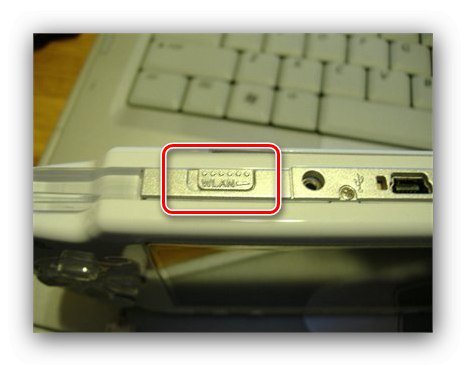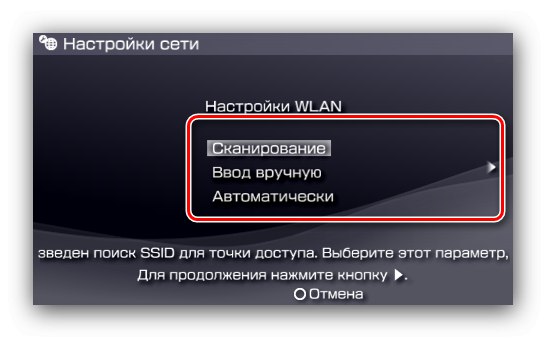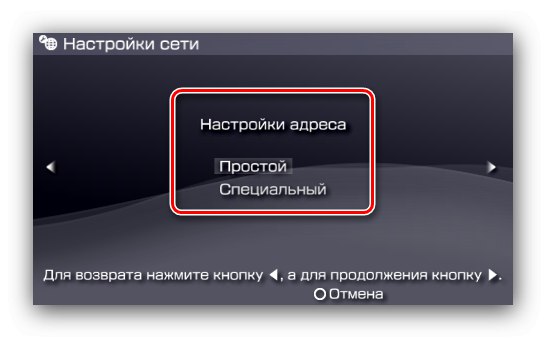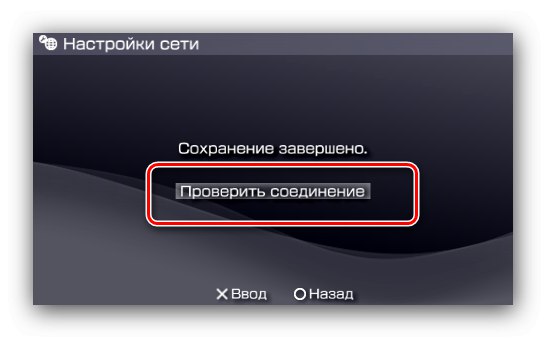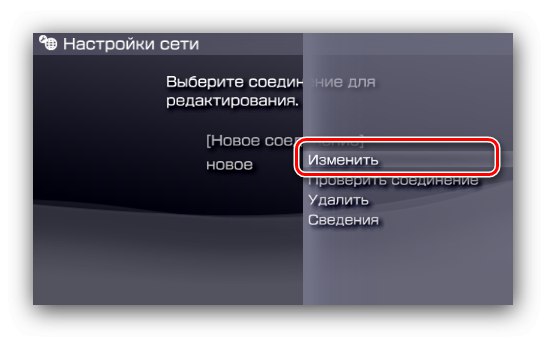Една от иновациите на PSP конзолата е способността й да се свързва с Wi-Fi както за мултиплейър в игрите, така и за достъп до Интернет. След това искаме да ви запознаем с процедурата за свързване към безжична мрежа на тази приставка, както и с причините, поради които тези проблеми могат да възникнат.
Свързване на PSP към Wi-Fi
Самата процедура за безжична връзка е доста проста.
- Включете безжичния модул, като използвате лоста в горния край на приемника - правилната позиция се счита за включена.
![Включете WLAN превключвателя, за да се свържете с PSP в Wi-Fi мрежа]()
В моделите PSP Go и 1000 превключвателят е отляво, до индикаторите за активност.
- След това в XMB интерфейса отидете на "Настройки" – "Мрежови настройки".
- Ще се появи прозорецът за избор на режим. "Специален" е остарял в момента, така че изберете „Инфраструктурен режим“.
- Ако конзолата преди е била свързана с Wi-Fi и сега е в обхвата си на действие, изберете подходящата позиция и натиснете "кръста", за да се свържете с нея и да завършите процедурата. Ако се свързвате за първи път, изберете „Нова връзка“.
- Предлагат се три опции за свързване - „Сканиране“, „Ръчно въвеждане“ и „Автоматично“.
![Опции за свързване за свързване на вашия PSP към Wi-Fi мрежа]()
Повече за всеки:
- „Сканиране“ - приставката автоматично намира и показва списък на съвместими мрежи;
- „Ръчно въвеждане“ - всички параметри на създаваната връзка (SSID, тип криптиране, парола) ще трябва да бъдат въведени независимо;
- „Автоматично“ - този режим е без значение за ОНД.
![Сканиране на връзката за свързване с PSP в Wi-Fi мрежа]()
Нека се съсредоточим върху опцията „Сканиране“, тъй като в този режим присъстват и елементи за ръчно въвеждане.
- След като изберете мрежата, ще трябва да проверите верността на записания идентификатор.
- След това изберете типа на криптиране.
Забележка! PSP не работи със съвременния вариант WPA2!
![Сигурност на връзката за PSP Wi-Fi връзка]()
Въведете парола - избирането на текстов низ ще отвори прозорец за въвеждане.
![Нова парола за връзка за свързване с PSP на Wi-Fi]()
Можете да превключвате режимите на клавиатурата, като натискате ИЗБЕРЕТЕ, полевата навигация е показана на екранната снимка.
- Сега отново има избор, този път режимът за въвеждане на адреси.
![Нови параметри на адреса за свързване за свързване към PSP към Wi-Fi мрежа]()
Вариант "Обикновен" означава настройване на всички параметри в автоматичен режим, докато "Специален" предполага предписване на цялата необходима информация (IP адрес, DNS, подмрежи и т.н.) от самия потребител. Първият вариант е достатъчен в повечето случаи.
- След като направите всички промени, проверете дали въведените необходими данни са верни.
![Проверка на въведените настройки за нова връзка за свързване към PSP към Wi-Fi мрежа]()
Щракнете "кръст" за да запазите параметрите.
- Следващата стъпка е да проверите връзката, изберете подходящия елемент.
![Тестване на нова връзка за свързване на PSP към Wi-Fi]()
След свързване отворете вградения браузър, разположен в точки "Мрежа" – "Уеб браузър"... Въведете адреса на който и да е сайт, който не е HTTPS, и изчакайте страницата да се зареди.
![Работа с браузъра след свързване към PSP към Wi-Fi мрежа]()
Уви, по времето на това писане (октомври 2019 г.) браузърът, вграден в конзолата, е малко полезен за използване, тъй като много сертификати за сигурност са безнадеждно остарели и няма поддръжка на HTTPS. Има обаче опция за инсталиране на Java MIDP емулатора и използване на приложението Opera Mini за Java, но този проблем трябва да бъде разгледан в отделна статия.

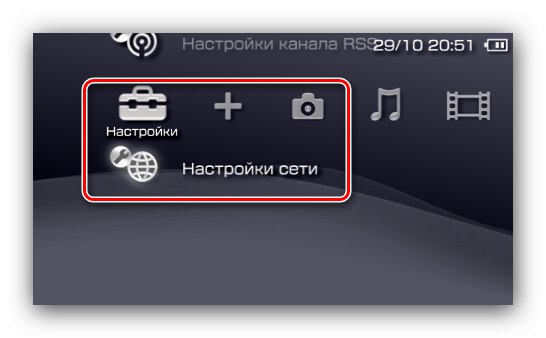
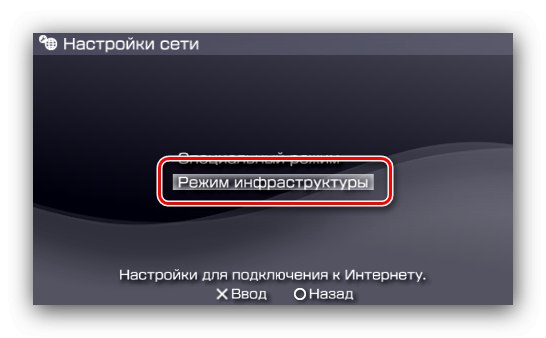
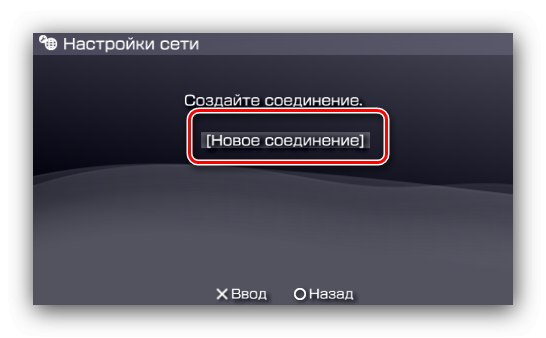


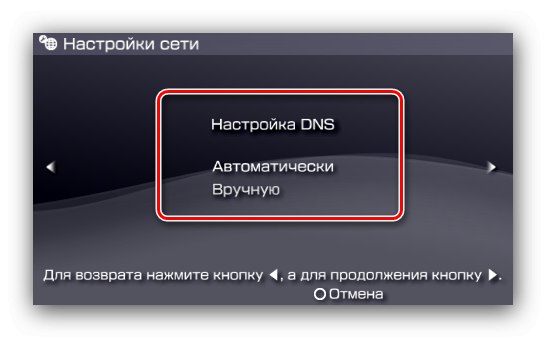
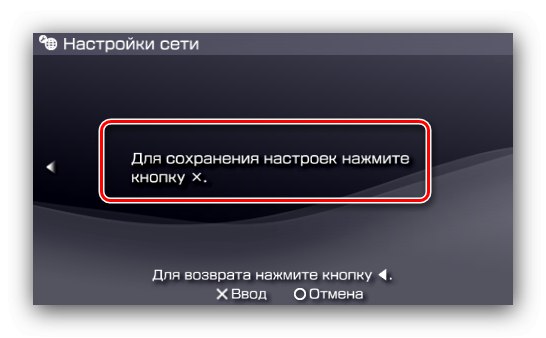
Защо PSP няма да се свърже с Wi-Fi
На един или повече етапи на свързване към безжична мрежа потребителят може да срещне проблеми. След това ще предоставим ръководство стъпка по стъпка, за да ги поправим.
- Ако не можете да намерите превключвателя за WLAN в тялото на вашия декодер, най-вероятно това е моделът E1000 Street - тази бюджетна версия на PSP не поддържа безжични интернет връзки.
- Ако приставката не може да намери вашата мрежа, проверете настройките на рутера - най-вероятно той работи в режим, който не се поддържа от конзолния адаптер. Модулът, инсталиран в PlayStation Portable, може да работи само по стандарта 802.11b и с WPA1 AES или TKIP криптиране. За да разрешите проблема, опитайте да превключите стандарта в интерфейса за настройки на рутера или да промените типа на криптиране на WEP.
Внимание! WEP криптирането не е сигурно, затова го използвайте на свой собствен риск!
Повече информация: Пример за конфигуриране на рутер
- Ако Wi-Fi е разпознат, инсталиран правилно, но има проблеми с връзката, първо проверете дали е въведена грешна парола. За да направите това, повторете стъпки 1-3 от основните инструкции, след това маркирайте проблемната връзка и натиснете "триъгълник"... От менюто изберете „Промяна“.
![Отворете менюто, за да проверите паролата за свързване към PSP към Wi-Fi мрежа]()
След това изберете „Ръчно въвеждане“ и превъртете през опциите до WPA ключ / WEP ключ и въведете отново необходимия параметър, този път по-внимателно.
- Втората причина, поради която PSP не може да се свърже с правилно конфигурирана мрежа, е, че DHCP сървърът е спрян или деактивиран. Като правило това също е конфигурирано на рутера.
- Ако нито едно от горните действия не е работило, грешката е най-вероятно хардуерна и конзолата ще трябва да бъде изпратена за ремонт.

Заключение
Сега знаете как да се свържете с Wi-Fi на вашия PSP и какво да правите, ако не се свърже с безжичния интернет. И накрая, отбелязваме, че това си струва да се направи само за мултиплейър, тъй като сърфирането в Интернет на тази конзола е много неудобно.